Relier la boutique en ligne et Email Marketing
Veuillez utiliser la fonction « Imprimer » au bas de la page pour créer un PDF.
Reliez votre Email Marketing IONOS à votre boutique en ligne afin d'insérer des images de produits, des prix et des descriptions dans vos campagnes d'e-mailing. Dans cet article, nous vous montrons comment procéder.
Condition préalable
Vous disposez d'une Boutique en ligne IONOS de la génération MyWebsite Now (tarifs Plus, Pro et Premium)
Relier Email Marketing et la boutique en ligne
Le lien entre Email Marketing et la boutique en ligne est établi via une application gratuite dans votre boutique en ligne. Pour en savoir plus sur la fonctionnalité générale des applications dans votre boutique en ligne, consultez l'article du Centre d'Assistance Applications de la boutique.
Les instructions pas à pas suivantes décrivent la première connexion entre Email Marketing et votre boutique en ligne.
Installation de l'application Email Marketing Connect
Les étapes suivantes sont exécutées dans la boutique en ligne.
- Connectez-vous à votre compte IONOS.
- Dans la barre de titre, cliquez sur Menu > Sites & boutiques.
Facultatif : Si vous avez plusieurs boutiques en ligne ou éditeurs de sites Web avec intégration de boutiques, sélectionnez le contrat correspondant. - Dans la barre de menu à gauche, cliquez sur Mon magasin > Configuration : Applications > Onglet : Marché Des Applications.
- Dans le champ de recherche, saisissez IONOS Email Marketing Connect.
- Cliquez sur la vignette de l'application IONOS Email Marketing Connect > Installer >Installer. Une fois l'installation terminée avec succès, le menu de configuration de l'application s'ouvre.
- Copiez le lien RSS affiché.
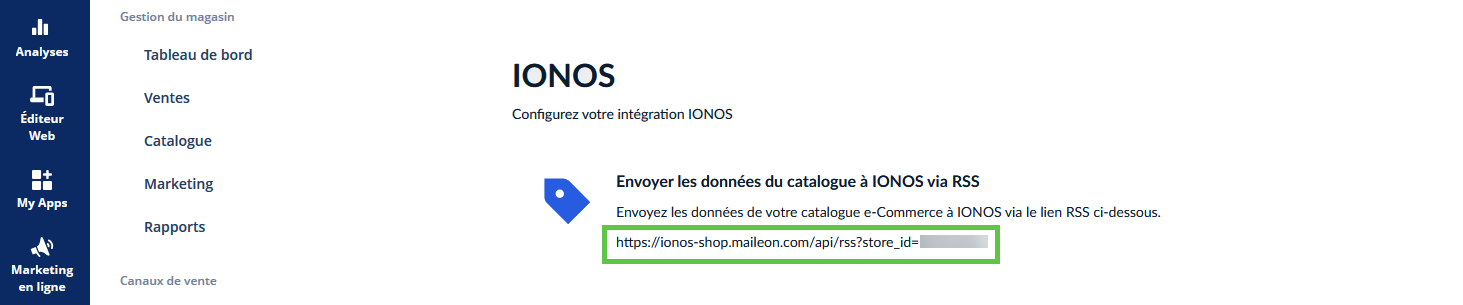
Préparation dans Email Marketing
Vous êtes connecté(e) à votre compte IONOS et avez préalablement copié le lien RSS. Les étapes suivantes sont exécutées dans Email Marketing.
- Cliquez dans la barre de titre de votre IONOS sur la tuile Menu > Marketing en ligne > Email Marketing. Email Marketing s'ouvre.
- Dans le menu de gauche, cliquez sur Paramétrages > Onglet : IONOS Online Store > Bouton : + IONOS Online Store.
- Insérez le lien RSS dans le champ IONOS Onlineshop catalog data RSS link.
- Confirmez la saisie en cliquant sur Continuer. Au point 4., sous Token d'API, une combinaison de lettres et de chiffres s'affiche.
- Cliquez sur la combinaison de lettres et de chiffres pour la copier.
Attention : pour des raisons de sécurité, cette combinaison de lettres et de chiffres n'est affichée qu'une seule fois. - Cliquez sur Fermer.
Activer dans la boutique en ligne
Vous êtes connecté(e) à votre compte IONOS. Les étapes suivantes sont exécutées dans la boutique en ligne.
- Cliquez dans la barre de menu à gauche sur Mon magasin > Configuration : Paramètres > Onglet : IONOS Email Marketing. Notez qu'en fonction de la résolution de votre écran, il se peut que tous les onglets ne s'affichent pas. Faites défiler les icônes de flèches de la barre d'onglets vers la droite pour afficher l'onglet IONOS Email Marketing s'affiche (il est généralement tout à droite).
- Saisissez la combinaison de lettres et de chiffres copiée dans le champ Clé API IONOS.
Facultatif : activez les curseurs Synchroniser les opt-outs du magasin vers IONOS et Synchroniser les opt-outs de IONOS vers le magasin pour gérer la désinscription des adresses e-mail entre Email Marketing et la boutique en ligne. - Terminez vos saisies en cliquant sur le bouton Configuration complète. Une fois la connexion entre la boutique en ligne et l'e-mail marketing établie, le champ Activer l'intégration apparaît dans la fenêtre.
- Cliquez sur le bouton Activer.
Une connexion existante entre Email Marketing et la boutique en ligne peut être désactivée au même endroit.
Insérer des produits de la boutique en ligne dans une campagne d'e-mailing
La création d'une campagne par e-mail est décrite en détail dans l'article du Centre d'Assistance Créer une campagne d'e-mailing. Les instructions suivantes, étape par étape, décrivent comment insérer des produits de la boutique en ligne dans une campagne déjà existante :
- Dans le menu de votre Email Marketing, cliquez sur Campagnes. Une vue d'ensemble de vos campagnes déjà envoyées et de celles qui sont encore à l'état de projet s'affiche.
- Cliquez sur une campagne ayant le statut de brouillon. L'écran d'édition s'ouvre.
- Cliquez sur le bouton Modifier le contenu.
- Dans le menu de droite, sélectionnez l'onglet Intégrations. Les intégrations existantes s'affichent.
- Cliquez sur la tuile IONOS Online Store souhaitée.
- Sélectionnez l'un des modèles de bloc affichés. Ceux-ci déterminent la manière dont le produit de votre boutique en ligne sera intégré graphiquement dans votre campagne.
- Cliquez sur Continuer pour afficher les produits existants de la boutique en ligne sélectionnée.
- Cochez les produits qui doivent être promus dans la campagne par e-mail. Le champ de recherche qui s'affiche permet de limiter les produits pouvant être sélectionnés.
- Cliquez sur Appliquer pour insérer les produits sélectionnés dans la campagne.